文章詳情頁
win10系統在日歷中顯示周數的方法
瀏覽:112日期:2023-03-22 10:05:35
win10系統是一款非常優秀的電腦操作系統,這款操作系統在以往版本的系統上進行了優化升級,因此在功能和性能等方面更加的完善,電腦使用起來也更加流暢。這款操作系統自帶了一個日歷應用,我們可以在日歷中查看農歷以及陽歷日期,并且還能詳細了解到各種節假日的時間安排。此外,這款軟件還能顯示周數,這需要我們自己在其中進行設置。鑒于很多朋友不會對其操作,那么接下來小編就給大家詳細介紹一下win10系統在日歷中顯示周數的具體操作方法,有需要的朋友可以看一看。

1.首先打開電腦,我們在電腦桌面左下角的搜索框中輸入“日歷”,并在其上方出現的窗口中點擊“日歷”選項。
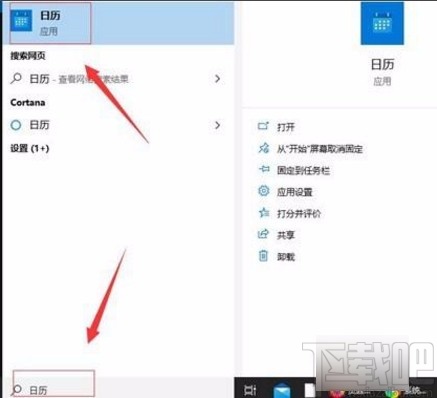
2.接著就可以打開電腦自帶的日歷應用,我們點擊應用界面左下角的齒輪狀設置按鈕,在出現的窗口中選擇“日歷設置”選項。
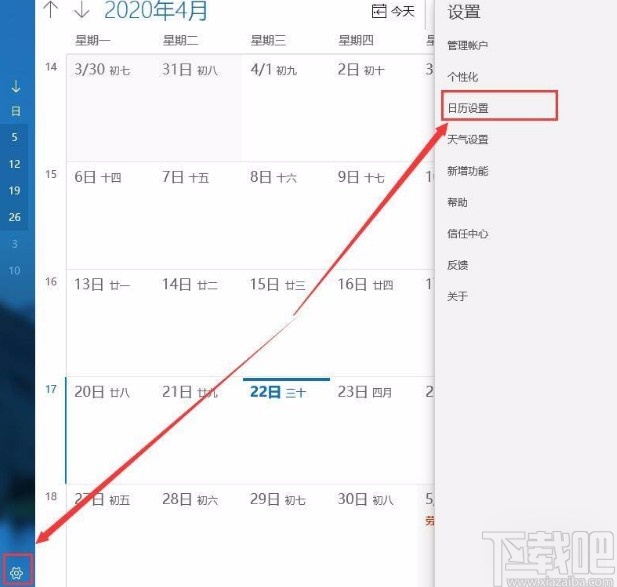
3.接下來界面上就會出現一個窗口,我們在窗口中找到“周數”選項,點擊其下方的下拉按鈕,在下拉框中選擇“一年中的第一天”選項。
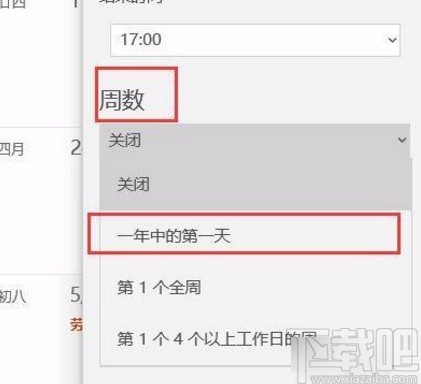
4.完成以上所有步驟后,我們在日歷上方找到“周”按鈕并點擊,就可以在界面上方查看到今年的周數統計了,如下圖所示,大家可以作為參考。
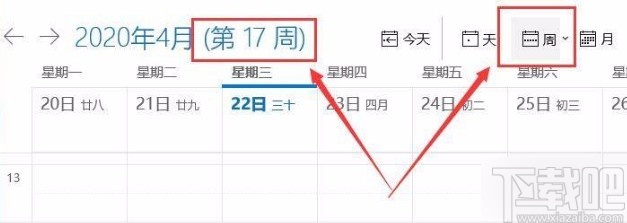
以上就是小編給大家整理的win10系統在日歷中顯示周數的具體操作方法,方法簡單易懂,有需要的朋友可以看一看,希望這篇教程對大家有所幫助。
相關文章:
1. 榮耀MagicBook筆記本怎樣安裝win10系統 安裝win10系統方法介紹2. Win10系統IE瀏覽器首頁被鎖定成360導航怎那么解決?解決的方法介紹3. Win10系統怎么連接小米藍牙音響使用?4. 華碩飛行堡壘 ZX53V筆記本怎樣安裝win10系統 安裝win10系統操作方法分享5. Win10搜不到共享打印機怎么辦?Win10系統添加共享打印機的方法6. Win10系統提示“某些設置由你的組織來管理”的兩種解決方法7. Win10步驟記錄器有什么用?Win10系統如何使用步驟記錄器?8. Win10系統cmd怎么打開?Win10系統cmd的打開方法9. Win10系統提示“管理員已阻止你運行此應用”的解決方法10. Win10系統下高級打印怎么改為普通打印?
排行榜

 網公網安備
網公網安備